
Peter Holmes
0
2548
179
 Ne tako davno, James je napisao članak o svim stvarima koje biste trebali učiniti prije nego što prodate ili poklonite svoje računalo. 4 Stvari koje morate učiniti prilikom prodaje ili davanja svog starog računala, telefona ili tableta 4 stvari koje morate učiniti prilikom prodaje ili davanja Na udaljenosti od vašeg starog računala, telefona ili tableta Evo zabave koju volim raditi: kupite stari tvrdi disk na eBayu, a zatim pokrenite softver za oporavak na njemu. Riječ je o malo potrazi za blagom, a zaprepašit ćete se što možete… ili tabletom. Opća načela bila su fantastična, ali što ako planirate prodati Android uređaj? Koje biste korake trebali poduzeti kako biste osigurali da vam se svaki trag očisti prije nego što ga netko drugi preuzme?
Ne tako davno, James je napisao članak o svim stvarima koje biste trebali učiniti prije nego što prodate ili poklonite svoje računalo. 4 Stvari koje morate učiniti prilikom prodaje ili davanja svog starog računala, telefona ili tableta 4 stvari koje morate učiniti prilikom prodaje ili davanja Na udaljenosti od vašeg starog računala, telefona ili tableta Evo zabave koju volim raditi: kupite stari tvrdi disk na eBayu, a zatim pokrenite softver za oporavak na njemu. Riječ je o malo potrazi za blagom, a zaprepašit ćete se što možete… ili tabletom. Opća načela bila su fantastična, ali što ako planirate prodati Android uređaj? Koje biste korake trebali poduzeti kako biste osigurali da vam se svaki trag očisti prije nego što ga netko drugi preuzme?
Ako nikad prije niste razmišljali o tome, trebali biste. Invazija u privatnost velika je stvar i nikad nije bila jednostavnija nego danas. Na svom Androidu mogli biste imati osjetljive podatke - uopšte bilo koji - a sljedeća bi osoba mogla to objaviti bez javnosti. Fotografije? Kontakte? Privatne tekstualne poruke? Vjerojatno želite sve to zadržati na cjedilu.
Dakle, ako se spremate pokrenuti prodaju svojeg Androida, evo nekoliko koraka koje biste trebali poduzeti kako biste izbrisali povijest na Androidu i osigurali da vam se ništa od toga ne dogodi..
Prije nego što započnemo, imajte na umu da za snimke zaslona koristim Android Jelly Bean. Ako koristite drugu verziju Androida, općenita ideja bit će ista, ali stvarni izbornici i opcije bit će malo drugačiji.
Korak 1: Izrada sigurnosne kopije podataka
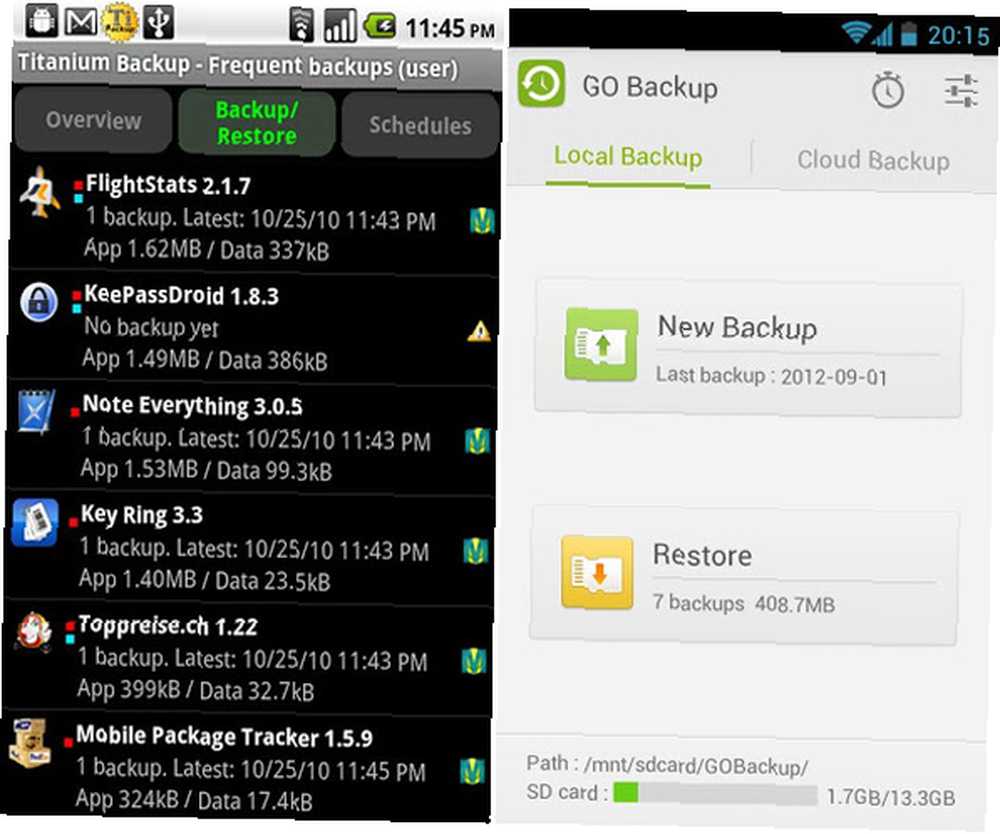
Prvi korak je sigurnosna kopija podataka prije brisanja. Naravno, ne želite da itko drugi pristupi osjetljivim detaljima, ali siguran sam vas i dalje žele pristup do njega. Prije deset godina ili dva, sigurnosno kopiranje podataka moglo je biti bol u stražnjem postupku, ali na sreću, to je postalo mnogo lakše.
Evo nekoliko sjajnih alata koje možete koristiti za sigurnosno kopiranje vašeg Androida.
- Sigurnosna kopija titana: Prije otprilike godinu dana, Erez je napisao sjajan članak s uputama o pravljenju sigurnosnih kopija pomoću sigurnosne kopije Titanium Kako dovršiti potpunu sigurnosnu kopiju svog Android telefona [1.6+] Kako dovršiti potpunu sigurnosnu kopiju svog Android telefona [1.6+] upotrebljavam Titanium Backup otkad sam dobio svoj prvi Android uređaj. Obožavam sigurnosne kopije (za PC i drugačije), a Titanium je dobar kao što dobiva. U ovom kratkom uvodu volio bih…. Titanium Backup često su hvalili kao najbolji alat za izradu sigurnosnih kopija na Androidu, zato ga pošaljite. Besplatna je uz opcionalnu nadogradnju od 7 USD. Napomena: zahtijeva pristup root-u.
- [BEZ DUGIH RADOVA] GO Backup Pro: Obitelj aplikacija GO jedna je od najpopularnijih aplikacija na Google Playu. Osobno nisam ljubitelj toga, ali GO Backup Pro je sigurnosno sredstvo koje radi i potpuno je besplatno. Ne mogu se protiviti s tim. Napomena: Za sigurnosnu kopiju podataka aplikacije potreban je korijenski pristup.
- MyBackup [Više nije dostupno]: Ozbiljan kandidat za Titanium Backup. Ima gomilu sjajnih značajki koje čine sigurnosnu kopiju jednostavnom i bezbolnom. Može se nadograditi na Pro verziju za 5 USD. Napomena: zahtijeva pristup root-u.
2. korak: Uklonite SD i SIM kartice

SIM kartica sadrži podatke o vašem operateru i pretplatu, a u nekim slučajevima i popis kontakata i fotografije. Trebat će vam za vaš sljedeći telefon, tako da ne želite da netko drži vašu SIM karticu. Obavezno ga izvadite iz telefona prije nego što ga prodate.
Uz iste crte obavezno uklonite sve vanjske SD kartice s uređaja. Ako imate SD karticu, tada znate da ona djeluje kao dodatni prostor za pohranu. Kad prodajete telefon, ne očekuje se da sadrži SD karticu, pa to izvadite i zadržite kod sebe.
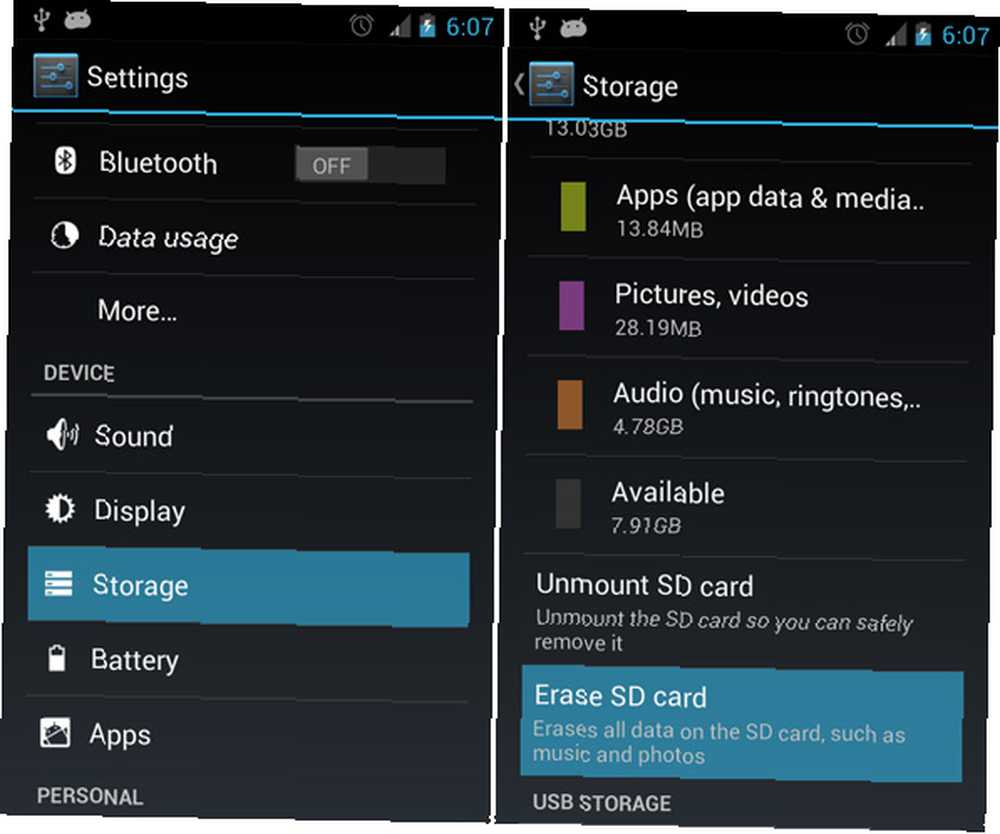
Ako želite izbrisati svoju SD karticu prije nego što je uklonite, to možete učiniti putem Androidovih postavki. Navigacija do postavke, zatim skladištenje, zatim Brisanje SD-a.
Jednom kad su SIM i SD kartice uklonjene, jedino bi vam preostala baterija u telefonu. U ovom trenutku preostalo vam je samo da očistite interne podatke i postavke.
Treći korak: resetiranje na tvornički zadane postavke
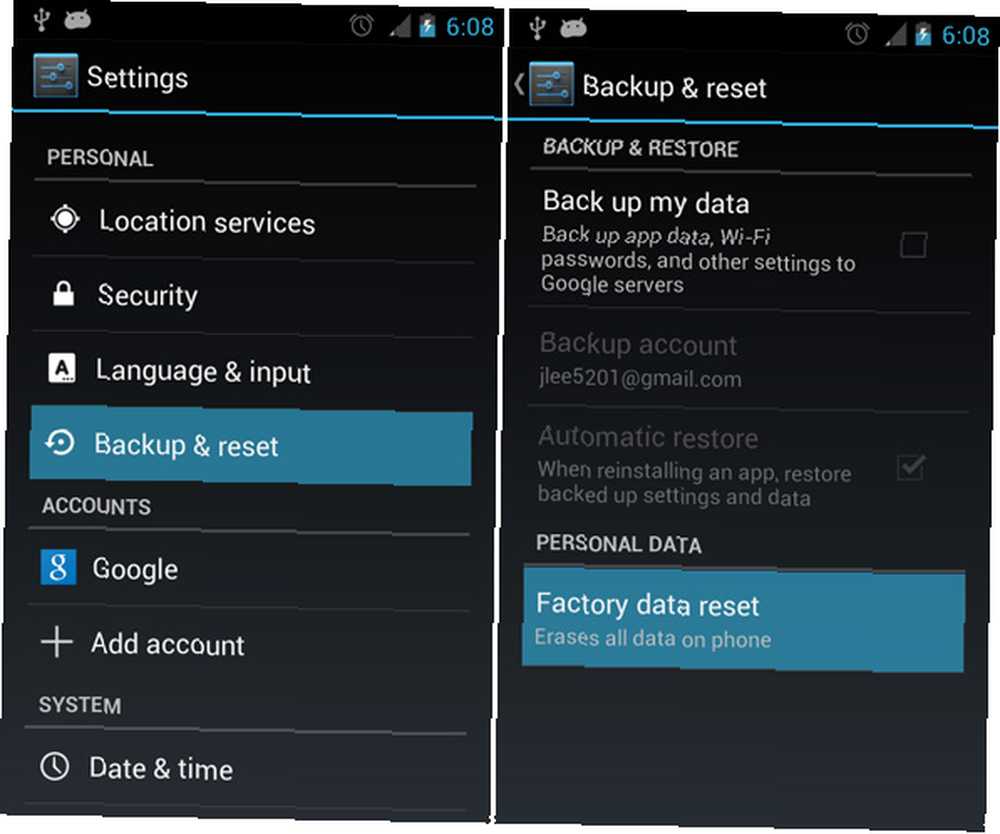
Čišćenje internih podataka telefona najvažniji je korak. Tu ćete pronaći većinu podataka vaše aplikacije, postavki aplikacije, povijesti pretraživanja, osobne datoteke i još mnogo toga. Možete li zamisliti kako bi to izgledalo kada biste prodali telefon, a oni imali vaše podatke za prijavu na Facebook? Izbjegavajmo to.
Najbrži i najsigurniji način brisanja svega je vraćanje telefona na tvornički zadane postavke. Kao što pojam označava, postupanjem na ovaj način resetirat ćete se stanje softvera vašeg telefona u trenutku kada je prvi put poslan iz tvornice.
Možda ćete morati pretražiti Android postavke za ovu značajku, ali ona će se uvijek nazivati Poništavanje tvornice. Nakon što izvršite resetiranje, telefon će se ponovno pokrenuti i trebali biste vidjeti da se vaš telefon vratio u stanje kakvo je bilo kad ste ga prvi put dobili..
Ako ste prilagodili ROM svog Android telefona, tada Factory Reset neće ga vratiti na tvornički isporučen ROM. U ovom slučaju, vi i kupac će odlučiti hoćete li je prodati kao što je ili će je vratiti u izvorni ROM.
Zaključak
I to je to. Pregledajte uređaj i utvrdite ima li negdje ostataka vaših osobnih podataka. Nakon što se uvjerite da je vaš uređaj očišćen, tada možete nastaviti s prodajom ili davanjem na dar ili s onim što god planirate učiniti..
Imate li kakvih pitanja ili primjedbi? Ako je to slučaj, slobodno ih podijelite u komentarima.
Kreditna slika: Android telefon putem Shutterstocka, SIM kartica putem Shutterstoka











